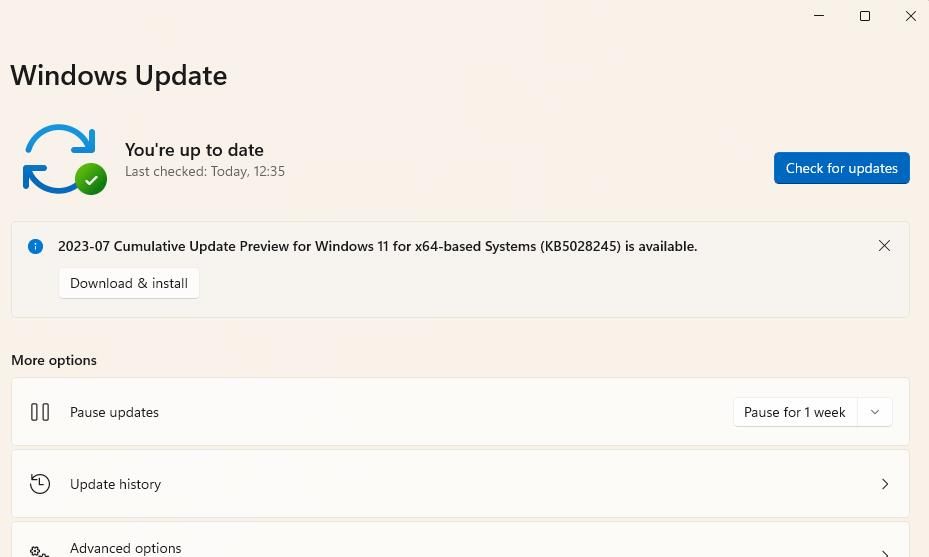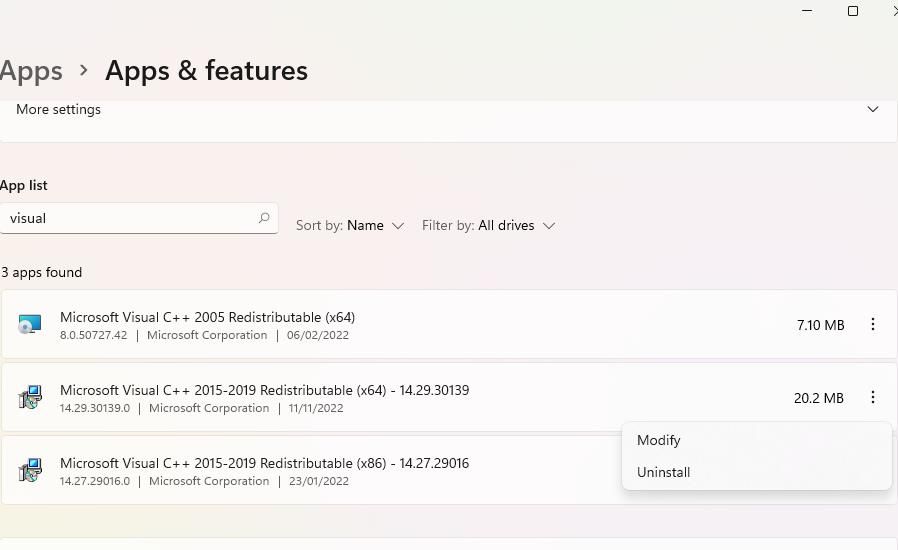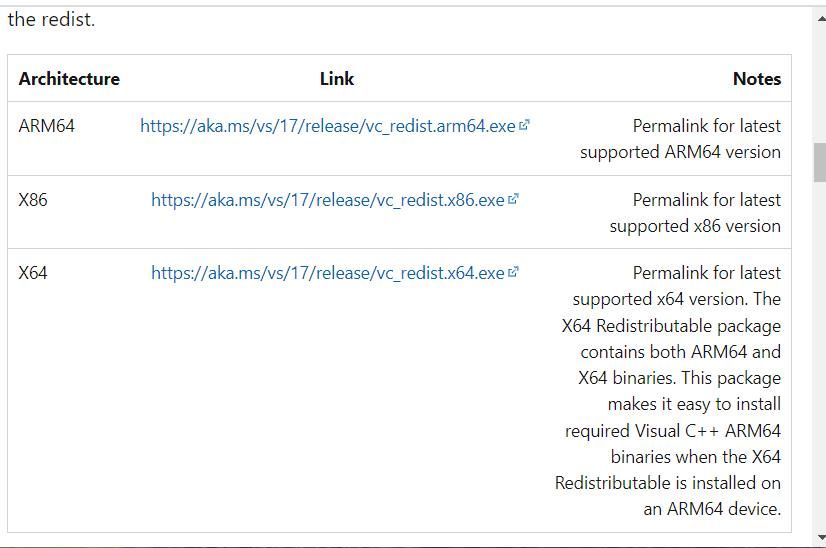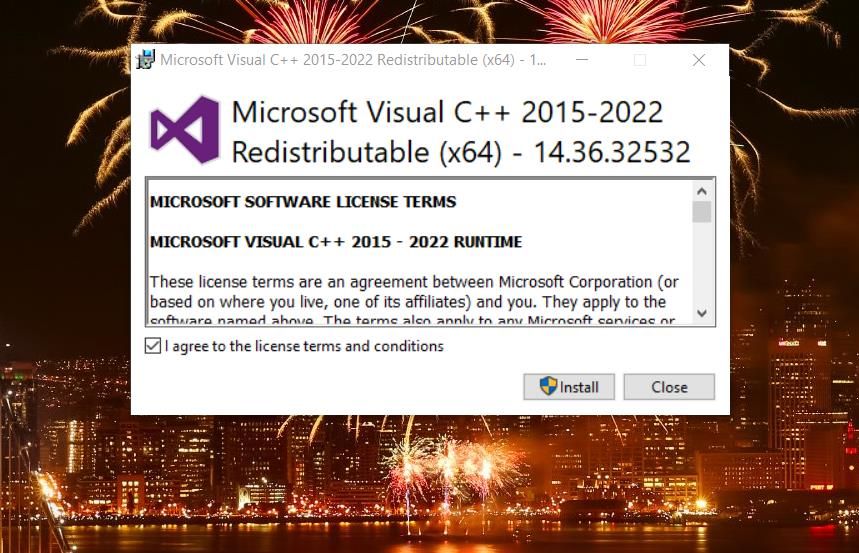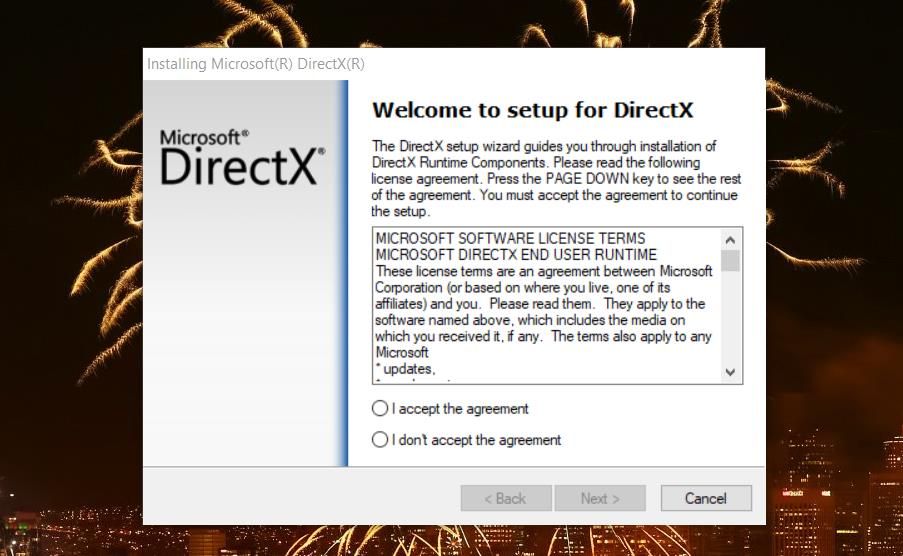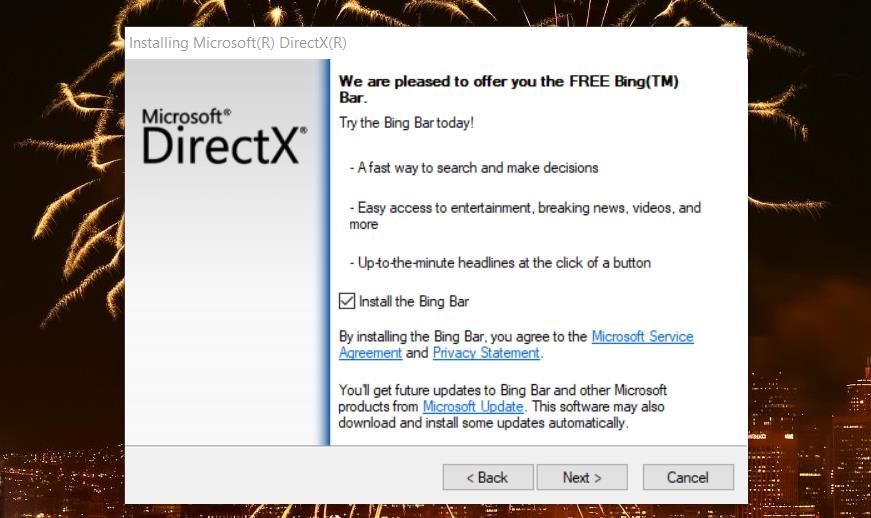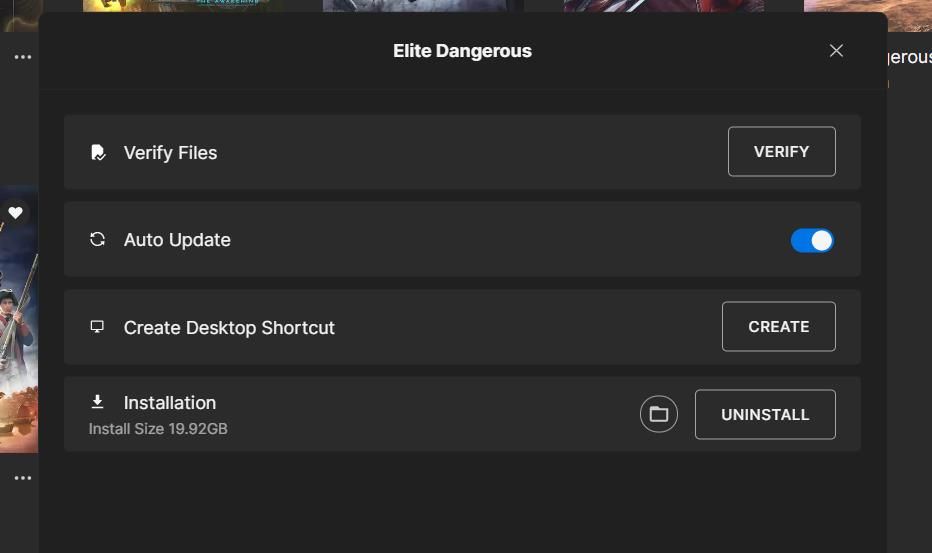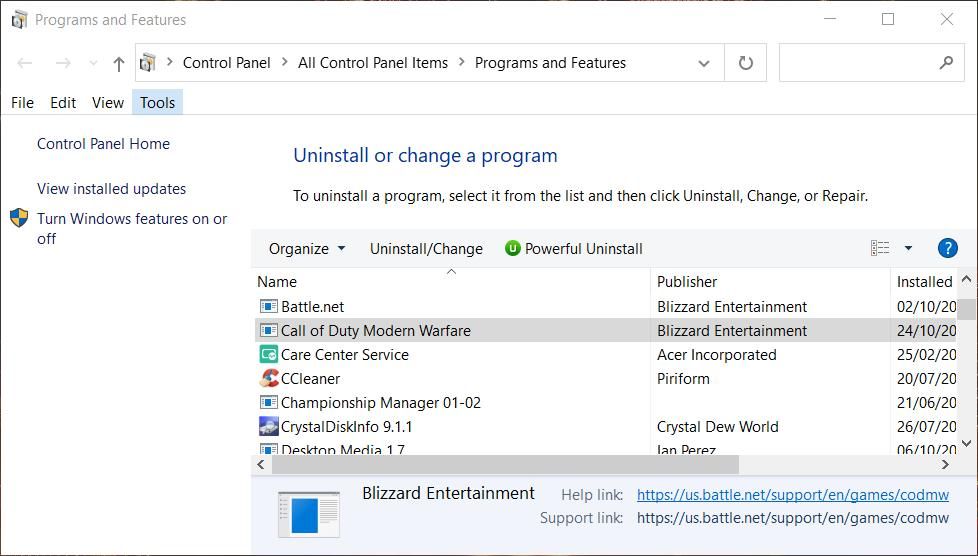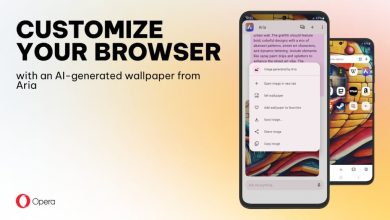.
Alguns usuários postaram em fóruns de suporte de software (ou jogos) sobre uma mensagem de erro que diz: “os seguintes componentes são necessários para executar este programa”. A mensagem de erro também especifica o componente como Visual C++ ou DirectX Runtime.
Esse erro geralmente ocorre quando os usuários tentam iniciar jogos do Windows. Consequentemente, os jogadores não podem jogar jogos para os quais ocorre o erro “seguintes componentes são necessários”. É assim que você pode corrigir o erro “os seguintes componentes são necessários” em um PC com Windows 10 ou 11.
1. Verifique e instale todas as atualizações pendentes do Windows
Primeiro, tente verificar e instalar todas as atualizações de patch do Windows pendentes. Isso ocorre porque algumas atualizações apresentarão correções para o DirectX, portanto, se a mensagem de erro apontar para o DirectX como o culpado, esperamos que isso o resolva.
Confira como atualizar o Windows manualmente e verifique se o seu PC está na versão mais recente.
2. Repare os pacotes do Visual C++ no seu PC
O erro “os seguintes componentes são necessários” geralmente reclama da falta de tempos de execução do Visual C++ ou DirectX. Se ele especificar um tempo de execução do Visual C++ ausente, talvez seja necessário reparar a versão do Visual C++ do seu PC.
Então, tente reparar os pacotes do Visual C++ instalados no seu PC assim:
- Imprensa Vitória + eu para abrir Configurações.
- Selecione os aplicativos categoria ou guia e clique em Aplicativos e recursos de lá.
- Clique no botão de três pontos ao lado da versão do pacote Visual C++ especificada na mensagem de erro e selecione Modificar. No Windows 10, você precisará selecionar um pacote Visual C++ e clicar em Modificar.
- Selecione os Reparar opção na janela do Visual C++ que é aberta.
3. Instale os pacotes C++ do Visual Studio 2015-2022
Se o reparo não funcionar ou você não conseguir encontrar o pacote do Visual C++ especificado no erro, talvez seja necessário instalar as bibliotecas de tempo de execução C++ ausentes. A Microsoft tem uma página da Web na qual você pode baixar vários pacotes redistribuíveis C++ diferentes.
Tente baixar e instalar os tempos de execução C++ do pacote Visual Studio 2015-2022 da seguinte maneira:
- Abra esta página Redistribuível do Visual C++.
- Em seguida, clique no link de download da arquitetura X64 (64 bits) para o Visual Studio 2015-2022.
- Clique Concordo > Instalar na janela do Microsoft Visual C++ 2015-2022.
- Repita as etapas dois e três para baixar e instalar a versão de 32 bits do Visual Studio 2015-2022. Para fazer isso, você precisará clicar no link de download do X86 para o Visual Studio 2015-2022.
4. Instale as bibliotecas de tempo de execução do DirectX
Se a mensagem de erro mencionar DirectX, isso significa que seu PC pode estar sem os componentes de tempo de execução do DirectX necessários para um jogo. É mais provável que esse seja o caso se você estiver tentando jogar um jogo mais antigo em um PC com Windows 11/10.
Nesse caso, tente instalar as bibliotecas de tempo de execução do DirectX herdadas com o instalador da Web do tempo de execução do usuário final do DirectX da seguinte maneira:
- Abra esta página da Web do instalador do DirectX e baixe o arquivo para o seu PC.
- Em seguida, clique duas vezes dxwebsetup.exe.
- Selecione eu aceito o acordo dentro da janela “Instalando o Microsoft DirectX”.
- Clique Próximo para proceder a uma oferta de instalação de uma Barra do Bing.
- Desmarque a Instalar a barra do Bing caixa de seleção se você não quiser esse software.
- Selecione Próximo para instalar os componentes DirectX necessários.
5. Repare os componentes do .NET Framework
Os usuários confirmaram que corrigiram o erro “os seguintes componentes são necessários” reinstalando os componentes do .NET Framework. Portanto, talvez seja necessário reparar os componentes do .NET Framework em seu PC para resolver o erro “os seguintes componentes são necessários”.
Confira como reparar o .NET Framework para obter mais informações.
6. Verifique o jogo afetado em seu inicializador de jogos
Alguns usuários dizem que verificar os arquivos dos jogos funciona para corrigir o erro “os seguintes componentes são necessários”. Você só pode executar esta etapa se comprou e baixou o jogo usando um dos grandes aplicativos de inicialização de jogos, como Steam, Epic Games, EA Desktop e Origin.
Se não tiver certeza de como fazer isso, confira como reparar arquivos de jogos em diferentes inicializadores.
7. Reinstale o jogo ou software afetado
Se o problema “seguintes componentes são necessários” continuar depois de aplicar todas as correções acima, reinstalar o jogo ou software é a última coisa a tentar. Alguns jogadores podem estar preocupados em perder dados salvos para jogos depois de reinstalá-los. No entanto, você pode fazer backup do progresso do jogo salvo antes de desinstalar os títulos de diferentes maneiras.
Vale a pena tentar reinstalar jogos ou qualquer outro software afetado por esse erro, pois isso restaurará os arquivos ausentes. Você pode desinstalar alguns jogos via Programas e características conforme abordado em nosso guia para desinstalar o software Windows. Se você não vir o jogo listado lá, provavelmente terá que desinstalá-lo por meio de seu software cliente, como a Epic Games.
Em seguida, reinstale a versão mais recente do jogo baixando-a de seu site oficial. Se instalado com Steam ou Epic, ou outro software de inicialização, você precisará selecionar a reinstalação do jogo por meio de seu cliente de jogos. Ou reinstale o jogo na página da Microsoft Store, se for onde você o comprou.
Além disso, observe que alguns jogadores conseguiram resolver o erro “os seguintes componentes são necessários” reinstalando o Steam. Portanto, pode valer a pena tentar reinstalar esse software cliente se você precisar corrigir esse problema para jogos Steam.
Inicie seus jogos do Windows novamente
Muitos usuários precisaram corrigir o erro “os seguintes componentes são necessários” e fizeram isso aplicando as possíveis resoluções descritas acima. Portanto, pelo menos uma dessas soluções em potencial provavelmente iniciará seus jogos afetados do Windows.
No entanto, não podemos garantir que essas possíveis resoluções sempre corrigirão o erro “os seguintes componentes são necessários”. Verifique se um jogo afetado tem um serviço de suporte técnico que você pode contatar para mais orientações de solução de problemas, se necessário. Se esse erro ocorrer em um novo jogo, considere solicitar um reembolso enquanto ainda é possível.
.